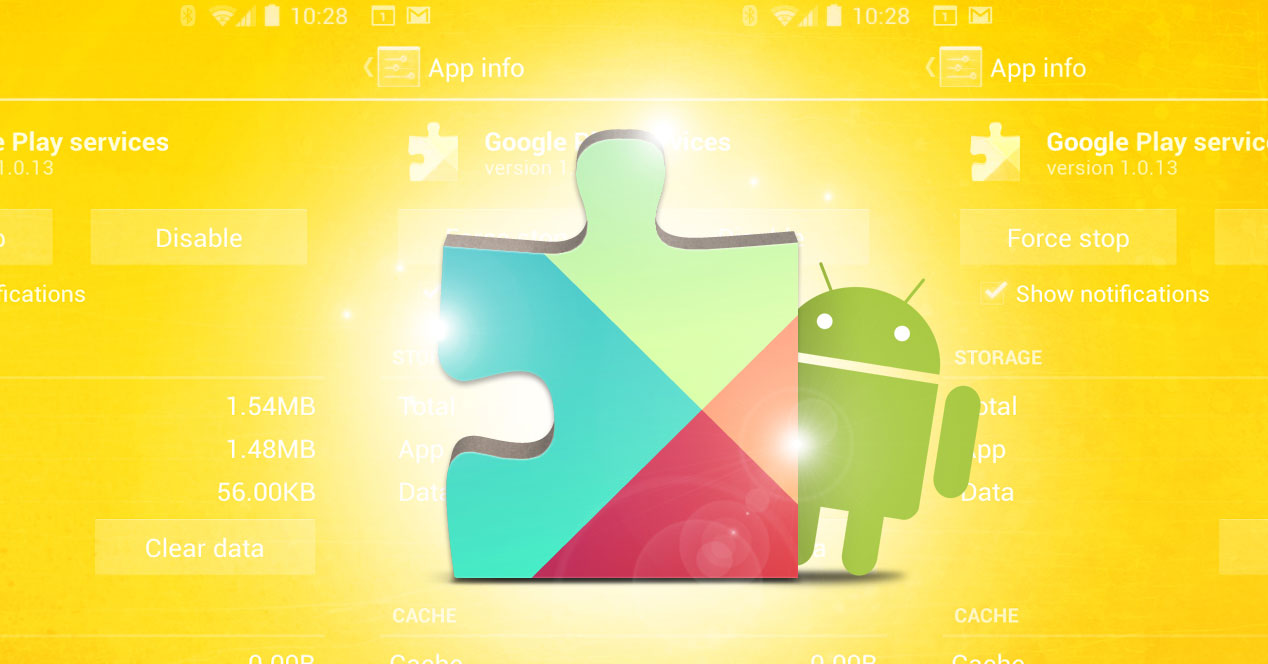
Il servizio Google Play Services È diventato uno dei più importanti integrati in Android, almeno per quanto riguarda le applicazioni. Ma ciò non impedisce che a volte il suo funzionamento sia irregolare e il suo consumo di energia sia superiore al previsto. Se questo è il tuo caso, ti diremo come adottare una soluzione di emergenza.
Innanzitutto dovresti sapere che attualmente Google Play Services è diventato uno dei pezzi chiave di Android, poiché è lo strumento (non l'estensione) che consente tutti gli sviluppi del sistema operativo o installato dall'utente lavorare correttamente l'uno con l'altro -indipendentemente dalla versione del lavoro di Google in uso-. Inoltre, è quello che ti assicura di avere sempre le ultime versioni dei lavori che vengono installati dal negozio Play Store - e queste due domande sono un esempio della sua funzione. Pertanto, la sua importanza non è esattamente minore.
Il fatto è che il consumo della batteria deve essere crittografato tra 5 o 10%, a seconda della versione di Android che hai (anche da Google Play Services) e, ovviamente, dal numero di applicazioni che forniscono il servizio. Ma la verità è che ci sono utenti che riferiscono che la quantità di energia che "mangia" lo sviluppo di Google supera anche il 70%. E questo è ovviamente un problema.
La soluzione che proponiamo
Questo non è definitivo, ma almeno riduce il consumo eccessivo di cui abbiamo discusso prima fino al Google o il produttore del tuo terminale trovano una soluzione adeguato a quello che succede (a volte la colpa è che Google Play Services non è adeguatamente aggiornato, quindi la prima cosa da provare è sapere se c'è una nuova versione aprendo il Play Store).
Se tutto è perfettamente aggiornato, dovresti procedere a disabilitare i servizi di Google Play, che porta ad alcune evoluzioni che non funzionano correttamente e, quindi, devi valutare se meriti o meno di eseguire i passaggi:
- Entra nella sezione Applicazioni delle Impostazioni e apri Google Play Services nell'elenco che compare. Ora premi il pulsante disabilita
- Se questo non è disponibile, poiché appare grigio, devi disabilitare Gestione dispositivi che si trova nella sezione Sicurezza delle Impostazioni. Quindi prova il passaggio precedente
- Ora nella schermata Applicazioni in cui si trova Google Play Services, disinstalla gli aggiornamenti di questo sviluppo e verifica se l'operazione è corretta abilitando nuovamente l'operazione. In caso contrario, è necessario lasciare lo strumento inutilizzato con le conseguenze di cui sopra
- Per non ricevere costantemente notifiche di problemi nel funzionamento delle applicazioni, si consiglia di disattivare la sincronizzazione dei dati dell'account Google. Puoi farlo nella sezione Account delle Impostazioni
Altro Tricks per il sistema operativo Google li trovi su questo link de Android Ayuda. Ci sono opzioni che troverai sicuramente curiose o utili (o entrambe allo stesso tempo).

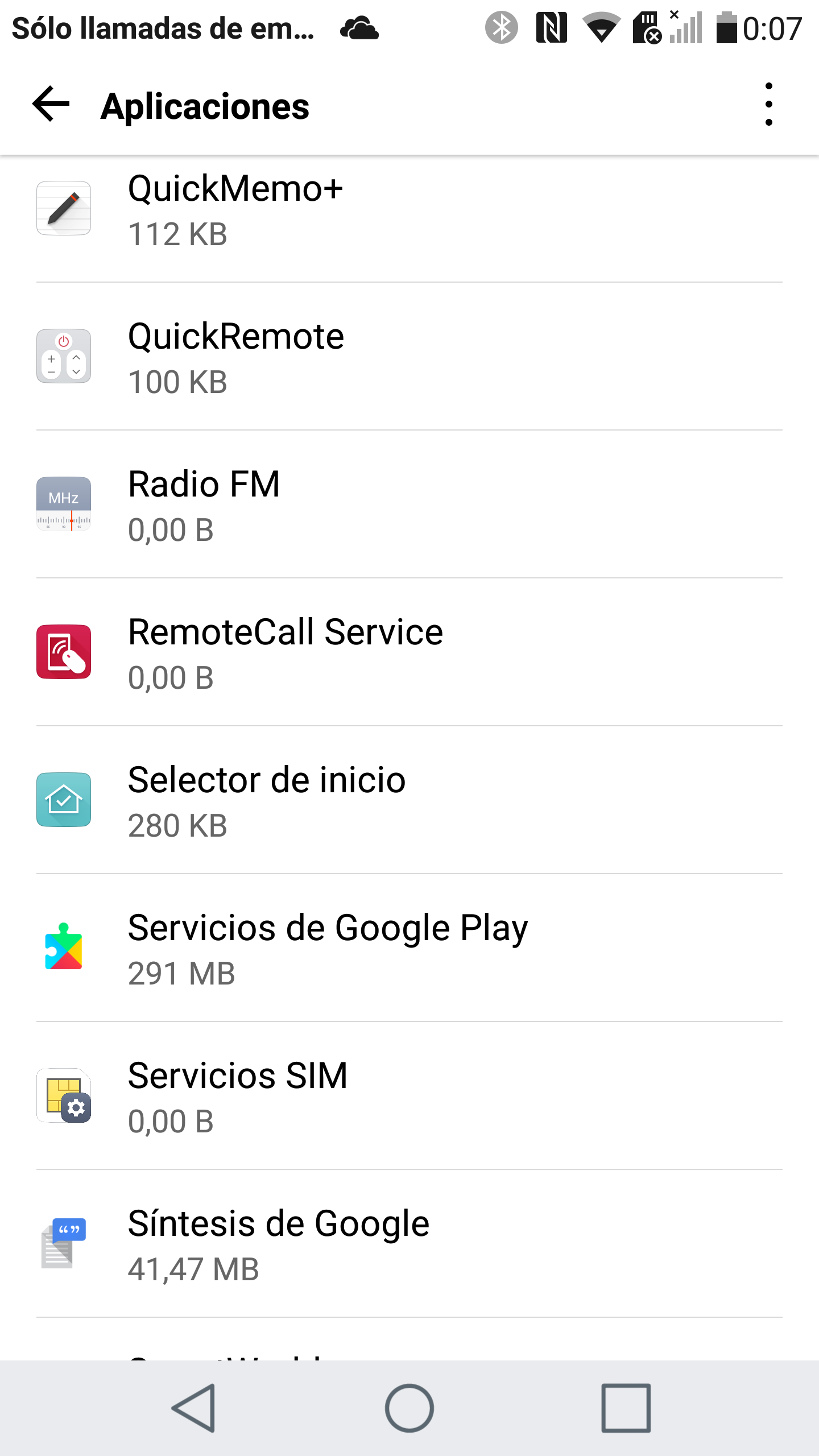
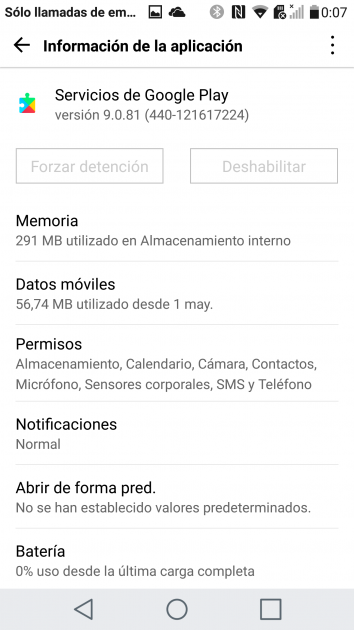
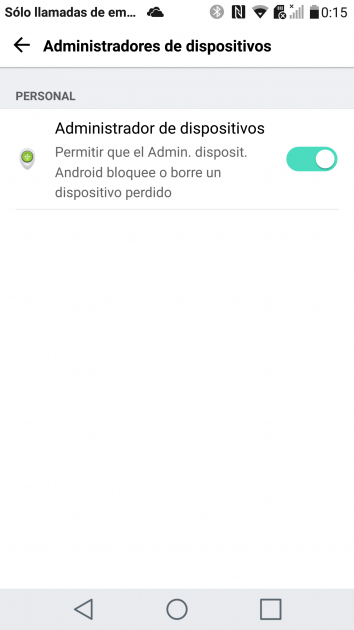

nonna
hwui
Fs
Hd